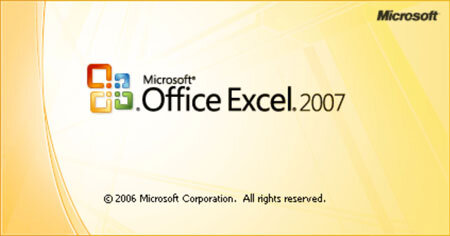
Info Menarik – There Was A Problem Sending The Command To The Program adalah pesan kesalahan umum yang sering dialami oleh pengguna Microsoft Excel. Kesalahan ini muncul ketika pengguna mencoba membuka file Excel atau saat mencoba mengedit file yang sudah ada. Meskipun pesan kesalahan ini bisa membuat frustrasi, ada beberapa solusi yang dapat Kamu coba untuk mengatasi masalah ini dan melanjutkan pekerjaan Kamu tanpa kendala. Artikel ini akan menjelaskan beberapa langkah praktis untuk mengatasi masalah pesan error There Was A Problem Sending The Command To The Program di Excel.
Apa itu There Was A Problem Sending The Command To The Program di Excel?
There Was A Problem Sending The Command To The Program di Excel adalah pesan kesalahan yang muncul ketika pengguna mencoba membuka atau mengedit file Excel. Pesan ini menunjukkan bahwa terjadi kesalahan komunikasi antara Excel dan sistem operasi, yang menghalangi perintah yang dikirim dari program Excel.
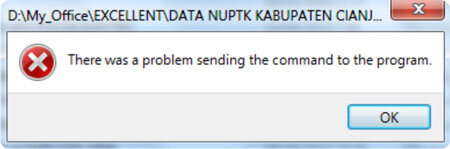
Kemudian pesan kesalahan ini dapat muncul karena beberapa alasan, seperti asosiasi file yang tidak benar, konflik dengan fitur Dynamic Data Exchange (DDE), atau masalah dengan instalasi Microsoft Excel. Ketika pesan kesalahan ini muncul, pengguna tidak dapat membuka atau mengedit file Excel secara normal.
Selanjutnya dalam beberapa kasus, pesan kesalahan ini juga dapat muncul ketika pengguna mencoba membuka file Excel melalui email atau dari sumber eksternal lainnya. Masalah ini dapat mempengaruhi pengguna dari berbagai versi Microsoft Excel, termasuk Excel 2010, 2013, 2016, 2019, dan Office 365.
Baca Juga: Trik Bekerja Cepat di Excel yang Sering Digunakan untuk Menghemat Waktu Kamu
Jenis-jenis Pesan Error There Was A Problem di Excel?
Sedangkan pesan error There Was A Problem Sending The Command To The Program itu berbeda-beda pada setiap sistem operasi Windows. Untuk pesan error yang tampil tersebut akan bervariasi tergantung dari sistem operasi yang kita gunakan. Berikut pesan kesalahan yang tampil menurut beberapa versi sistem operasi Windows :
1. Pesan Error di Sistem Operasi Windows XP
Cannot find the file LokasiFile (or one of its components). Make sure the path and filename are correct and that all required libraries are available. There was a problem sending the command to the program.
2. Pesan Error di Sistem Operasi Windows Vista
Windows cannot find LokasiFile/NamaFile, Make sure you typed the name correctly, and then try again.
3. Pesan Error di Operasi Sistem Windows 7, 8, dan 10
There was a problem sending the command to the program.
Cara Mengatasi There Was A Problem Sending The Command To The Program di Excel
Selanjutnya untuk mengatasi pesan kesalahan There Was A Problem Sending The Command To The Program di Excel melibatkan langkah-langkah seperti memperbarui Excel, menonaktifkan fitur DDE, memeriksa asosiasi file, dan jika perlu, melakukan perbaikan dan pemulihan Office. Dengan mengikuti solusi yang tepat, pengguna dapat mengatasi masalah ini dan melanjutkan penggunaan Excel tanpa kendala.
1. Perbarui Microsoft Excel
Pertama, yang perlu Kamu lakukan adalah memastikan bahwa Kamu menggunakan versi Excel yang paling baru dan Kamu perbarui. Microsoft secara teratur merilis pembaruan dan perbaikan untuk produk mereka, termasuk Excel. Buka aplikasi Microsoft Excel dan periksa apakah ada pembaruan yang tersedia. Jika ada, instal pembaruan tersebut dan mulai ulang program Excel untuk melihat apakah pesan kesalahan masih muncul.
2. Nonaktifkan Fitur DDE (Dynamic Data Exchange)
Kemudian Dynamic Data Exchange (DDE) adalah fitur yang memungkinkan aplikasi komputer berbagi data secara langsung. Namun, kadang-kadang fitur ini dapat menyebabkan konflik dengan Excel dan menghasilkan pesan kesalahan There Was A Problem Sending The Command To The Program. Untuk menonaktifkan fitur DDE, ikuti langkah-langkah berikut:
- Buka Excel dan klik pada tab File di bilah menu.
- Pilih Options (Opsi) dan akan muncul jendela Excel Options (Opsi Excel).
- Pilih Advanced (Lanjutan) di sisi kiri jendela.
- Gulir ke bawah hingga menemukan bagian General (Umum).
- Hapus centang kotak yang bertuliskan Ignore other applications that use Dynamic Data Exchange (DDE) (Abaikan aplikasi lain yang menggunakan Dynamic Data Exchange (DDE)).
- Klik OK untuk menyimpan perubahan dan tutup jendela Excel Options (Opsi Excel).
- Mulai ulang Excel dan periksa apakah pesan kesalahan masih muncul.
3. Periksa Asosiasi File Excel
Selanjutnya kadang-kadang, masalah ini dapat terjadi karena asosiasi file Excel yang rusak atau tidak benar. Untuk memperbaikinya, ikuti langkah-langkah berikut:
- Buka File Explorer di komputer Kamu.
- Cari file Excel (dalam format .xlsx atau .xls) dan klik kanan.
- Pilih Open with (Buka dengan) dan pilih Choose another app (Pilih aplikasi lain) dari menu konteks yang muncul.
- Pilih Microsoft Excel dari daftar aplikasi yang tersedia.
- Pastikan untuk mencentang kotak Always use this app to open .xlsx files (Selalu gunakan aplikasi ini untuk membuka file .xlsx) atau Always use this app to open .xls files (Selalu gunakan aplikasi ini untuk membuka file .xls), tergantung pada format file yang Kamu gunakan.
- Klik OK untuk menyimpan perubahan.
- Coba buka file Excel yang ingin Kamu akses dan periksa apakah pesan kesalahan masih muncul.
4. Lakukan Perbaikan dan Pemulihan Office
Kemudian jika langkah-langkah di atas tidak berhasil, Kamu dapat mencoba mengaktifkan fitur perbaikan dan pemulihan Office yang disediakan oleh Microsoft. Untuk melakukannya, ikuti langkah-langkah berikut:
- Buka Control Panel (Panel Kontrol) di komputer Kamu.
- Pilih Programs (Program) dan kemudian Programs and Features (Program dan Fitur).
- Cari Microsoft Office dalam daftar program yang terpasang.
- Klik kanan pada Microsoft Office dan pilih Change (Ubah).
- Pilih opsi Repair (Perbaikan) atau Online Repair (Perbaikan Daring) dan ikuti instruksi yang diberikan.
- Tunggu hingga proses perbaikan selesai.
- Setelah perbaikan selesai, mulai ulang komputer dan buka Excel untuk memeriksa apakah masalah sudah teratasi.
Baca Juga: Cara Cepat Belajar Excel untuk Pemula, Mengenal Fitur Dasar yang Sering Digunakan
Kesimpulan
Pesan kesalahan There Was A Problem Sending The Command To The Program di Excel bisa mengganggu produktivitas Kamu. Namun, dengan mengikuti langkah-langkah di atas, Kamu dapat mengatasi masalah tersebut dan melanjutkan pekerjaan Kamu tanpa hambatan. Kemudian pastikan untuk memperbarui Excel, menonaktifkan fitur DDE, memeriksa asosiasi file, dan jika perlu, lakukan perbaikan dan pemulihan Office. Dengan adanya langkah-langkah ini, Kamu akan dapat menggunakan Excel tanpa masalah dan mencapai efisiensi maksimal dalam tugas-tugas Kamu.
 Info Menarik Berbagi Info & Tips Trik Menarik
Info Menarik Berbagi Info & Tips Trik Menarik

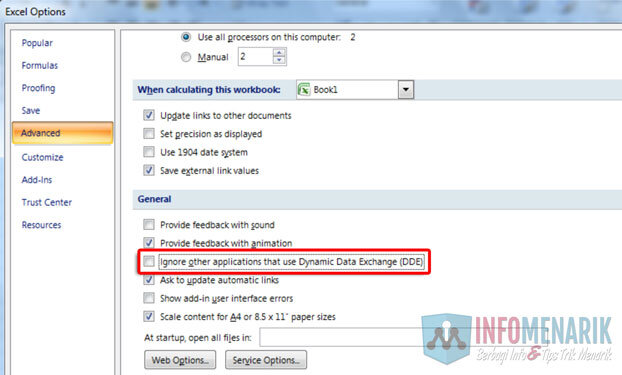




Template blognya keren bang, ini template apa namanya? jika berkenan untuk berbagi kirim melalui email akhmadmaulanasbt@gmail.com
Terima kasih Asdmin, sangat membantu dan bermanfaat sekali tulisannya. Dengan menghilangkan centang/checklist pada Ignore other applications that use Dynamic Data Exchange (DDE) tidak akan mengganggu atau mempengaruhi kinerja yang lain kan?
Terima kasih sangat bermanfaat :)